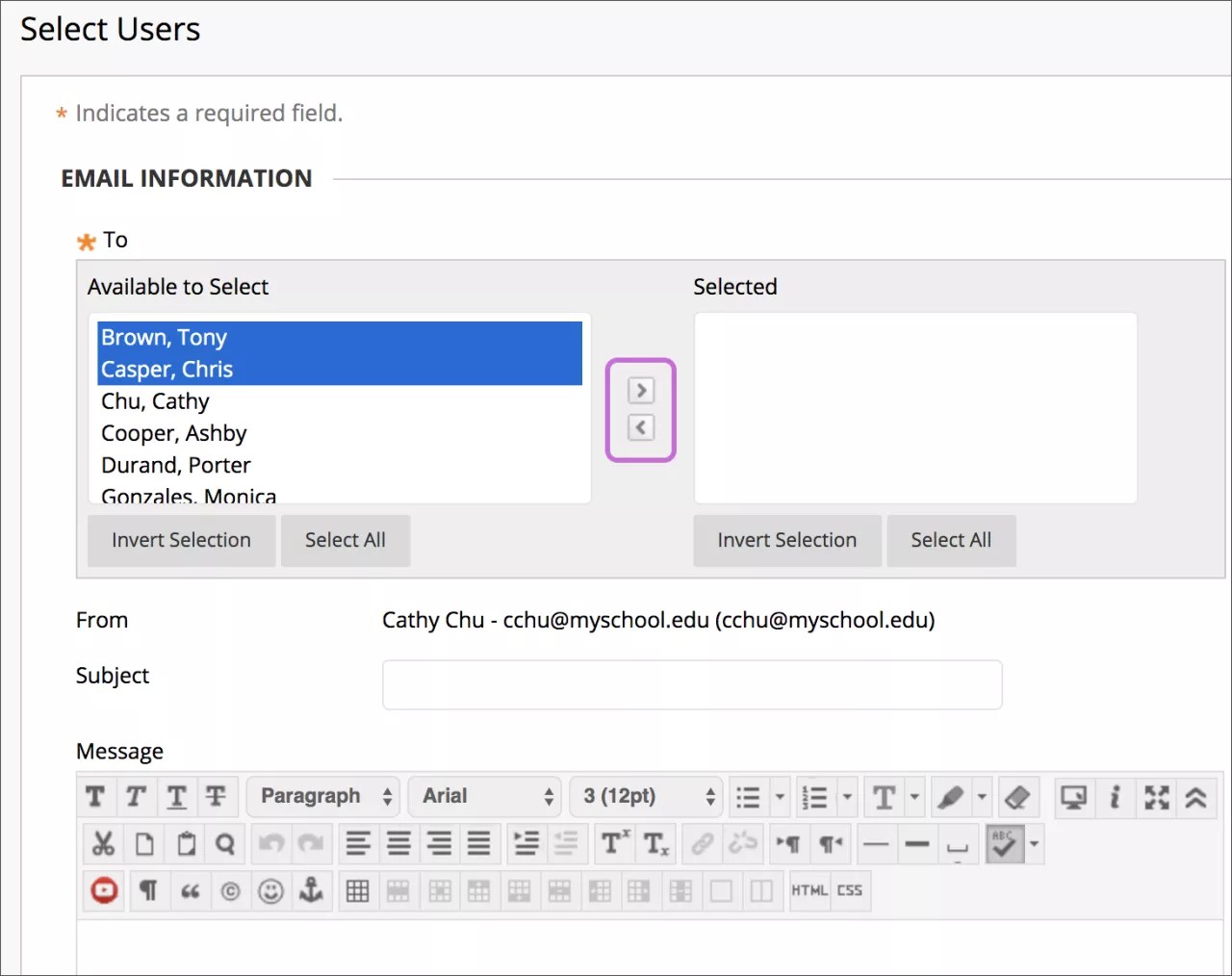이메일 도구를 사용하면 Gmail, Hotmail 또는 Yahoo와 같은 별도의 이메일 프로그램을 실행하지 않고 코스의 다른 사용자에게 이메일을 보낼 수 있습니다. 개별 사용자 또는 사용자 그룹에 이메일을 보낼 수 있습니다.
Video: Send Email
Watch a video about sending email in Blackboard Learn
The following narrated video provides a visual and auditory representation of some of the information included on this page. For a detailed description of what is portrayed in the video, open the video on YouTube, navigate to More actions, and select Open transcript.
Video: Send Email shows how to use the Send Email tool.
Blackboard Learn에서 이메일을 사용하는 방법
Blackboard Learn에서는 발신 또는 수신 이메일을 저장하지 않습니다. Blackboard Learn에서 수신하는 모든 이메일은 외부 이메일 받은 편지함에 나타납니다. 향후 필요한 경우에 대비하여 중요한 메시지에 대한 사본을 보관합니다.
다음 사용자에게 이메일을 보낼 수 있습니다.
- 모든 사용자: 코스의 모든 사용자
- 모든 그룹: 코스의 모든 그룹
- 모든 학생 사용자: 코스의 모든 학생
- 모든 조교 사용자: 코스의 모든 조교
- 모든 교수자 사용자: 코스의 모든 교수자
- 모든 참관인 사용자: 코스의 모든 참관인
- 선택한 사용자: 목록에서 선택한 사용자
- 선택한 그룹: 목록에서 선택한 그룹
- 단일/참관인 사용자 선택: 단일 참관인에게 이메일을 보내거나 코스의 참관인 선택
각 이메일의 수신자는 다른 수신자의 이메일 주소를 볼 수 없습니다.
이메일 시작하기
Blackboard Learn은 공백 또는 ?, !, #, &, %, $ 등의 특수 문자가 있는 이메일 주소와 파일명을 인식하지 못합니다.
이메일은 제목 줄을 넣어야 제대로 전송됩니다. 제목 줄을 빈칸으로 남겨두면 메시지가 전달되지 않거나 스팸으로 표시될 수 있습니다.
- 다음과 같은 영역에서 Blackboard 이메일 도구를 찾을 수 있습니다.
- 코스 메뉴에서 도구 > 이메일 보내기를 선택합니다.
- 제어판에서 코스 도구 > 이메일 보내기를 선택합니다.
- 내 교육기관 탭에서 도구 > 이메일 보내기를 선택하고 코스를 선택합니다.
- 이메일 보내기 페이지에서 모든 사용자와 같은 링크를 선택합니다.
- 사용자 선택 또는 그룹 선택의 경우 선택 가능 상자에서 수신자를 선택하고 오른쪽을 가리키는 화살표를 선택하여 해당 수신자를 선택됨 상자로 이동합니다. 왼쪽을 가리키는 화살표를 사용해서 사용자를 수신자 목록에서 제거할 수 있습니다. 역선택을 선택하면 이름이 강조 표시되지 않은 사용자를 선택하고 이름이 강조 표시된 사용자를 선택 취소할 수 있습니다.
Windows 컴퓨터의 경우 한 목록에서 여러 사용자를 선택하려면 Shift 키를 누른 상태에서 첫 번째 사용자와 마지막 사용자를 선택합니다. 순서에 상관없이 사용자를 선택하려면 Ctrl 키를 누른 상태에서 필요한 각 사용자를 선택합니다. Mac의 경우 Ctrl 키 대신 Command 키를 누릅니다. 또한 모두 선택 기능을 사용하여 모든 사용자에게 이메일을 보낼 수도 있습니다.
- 제목을 입력합니다. 제목이 없으면 메시지가 배달되지 않습니다.
- 메시지를 입력합니다.
- 파일 첨부를 선택하여 컴퓨터에서 파일을 찾아봅니다. 메시지에는 여러 개의 파일을 첨부할 수 있습니다.
- 제출을 선택합니다.
이메일을 보낸 후 모든 수신자가 나열된 이메일 보내기 페이지의 상단에 메시지가 표시됩니다. 이 메시지는 사용자의 메시지 수신을 확인하는 것이 아니라 메시지가 전송되었음을 확인하는 것입니다.
코스 메뉴에 이메일 링크 추가
교수자 및 학생들이 즉시 이메일 도구에 접근할 수 있도록 코스 메뉴에 링크를 추가할 수 있습니다. 링크 이름을 사용자정의할 수도 있습니다.
- 수정 모드를 켜기로 변경하고 코스 메뉴 위에 있는 더하기 기호를 선택합니다. 메뉴항목 추가 목록이 표시됩니다.
- 도구 링크를 선택합니다.
- 링크의 이름을 입력합니다.
- 유형 목록에서 이메일을 선택합니다.
- 사용 가능확인란을 선택합니다.
- 제출을 선택합니다.
새로운 링크가 코스 메뉴 목록에서 마지막에 표시됩니다. 화살표 아이콘을 누르고 끌어서 링크를 새 위치로 이동합니다. 링크의 메뉴에 접근하여 학생 링크를 삭제하거나, 숨기거나, 이름을 변경합니다.
문제 해결
- 코스 구성원에게 이메일이 보이도록 선택하지 않으면 이메일 주소가 표시되지 않습니다. 페이지 헤더에서 자신의 이름 옆에 있는 화살표를 선택하여 메뉴 > 설정 > 개인 정보 > 개인 정보 보호 옵션 설정을 엽니다. 이 페이지에서 코스 구성원에게 표시하려는 정보를 선택할 수 있습니다.
- 코스에 사용된 외부 이메일 주소를 변경할 수 있습니다. 페이지 헤더에서 자신의 이름 옆에 있는 화살표를 선택하여 메뉴 > 설정 > 개인 정보 > 개인 정보 수정을 엽니다. 선호하는 이메일 주소를 입력하고 제출을 선택합니다. 일부 교육기관에서는 사용자가 기록된 이메일 주소를 변경하도록 허용하지 않습니다. 자세한 내용은 교육기관에 문의하십시오.
- Gmail, Hotmail 또는 Yahoo와 같은 이메일 공급자는 Blackboard의 이메일을 정크 메일로 식별하여 자동으로 삭제하거나 정크 메일 폴더로 이동할 수 있습니다. 문제가 발생하면 정크 메일 옵션과 설정을 확인하십시오.
- 코스에서 이메일이 남용되는 것을 방지하기 위해 학생이 사용할 수 있는 보낸 사람 옵션을 제어할 수 있습니다.